qq音乐是一款非常受欢迎的音频类软件,其中的版权歌曲非常丰富,很多小伙伴,特别是音乐爱好者基本上每天都在使用。如果我们在电脑版QQ音乐中想要播放某首歌曲的MV,小伙伴们知道具体该如何进行操作吗,其实操作方法是非常简单的,只需要进行几个非常简单的操作步骤就可以了,小伙伴们可以打开自己的软件后一起动手操作起来。如果小伙伴们还没有该软件,可以在文末处进行下载和安装,方便后续需要的时候可以快速打开进行使用。接下来,小编就来和小伙伴们分享具体的操作步骤了,有需要或者是有兴趣了解的小伙伴们快来和小编一起往下看看吧!
第一步:双击打开电脑上的QQ音乐进入主页面;
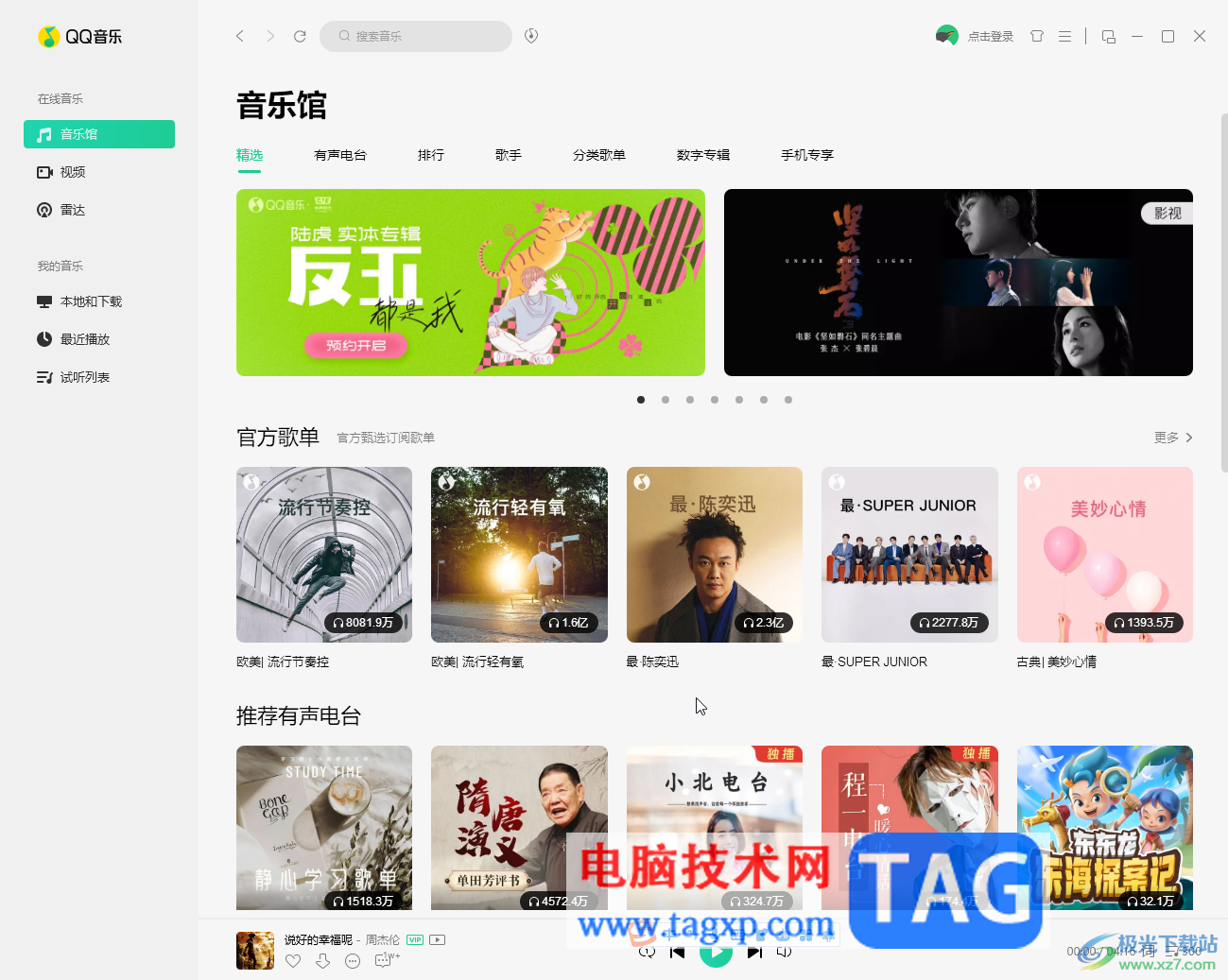
第二步:在上方点击输入关键词搜索需要查看曲谱的歌曲,或者在歌单中浏览查找歌曲,双击进行播放;
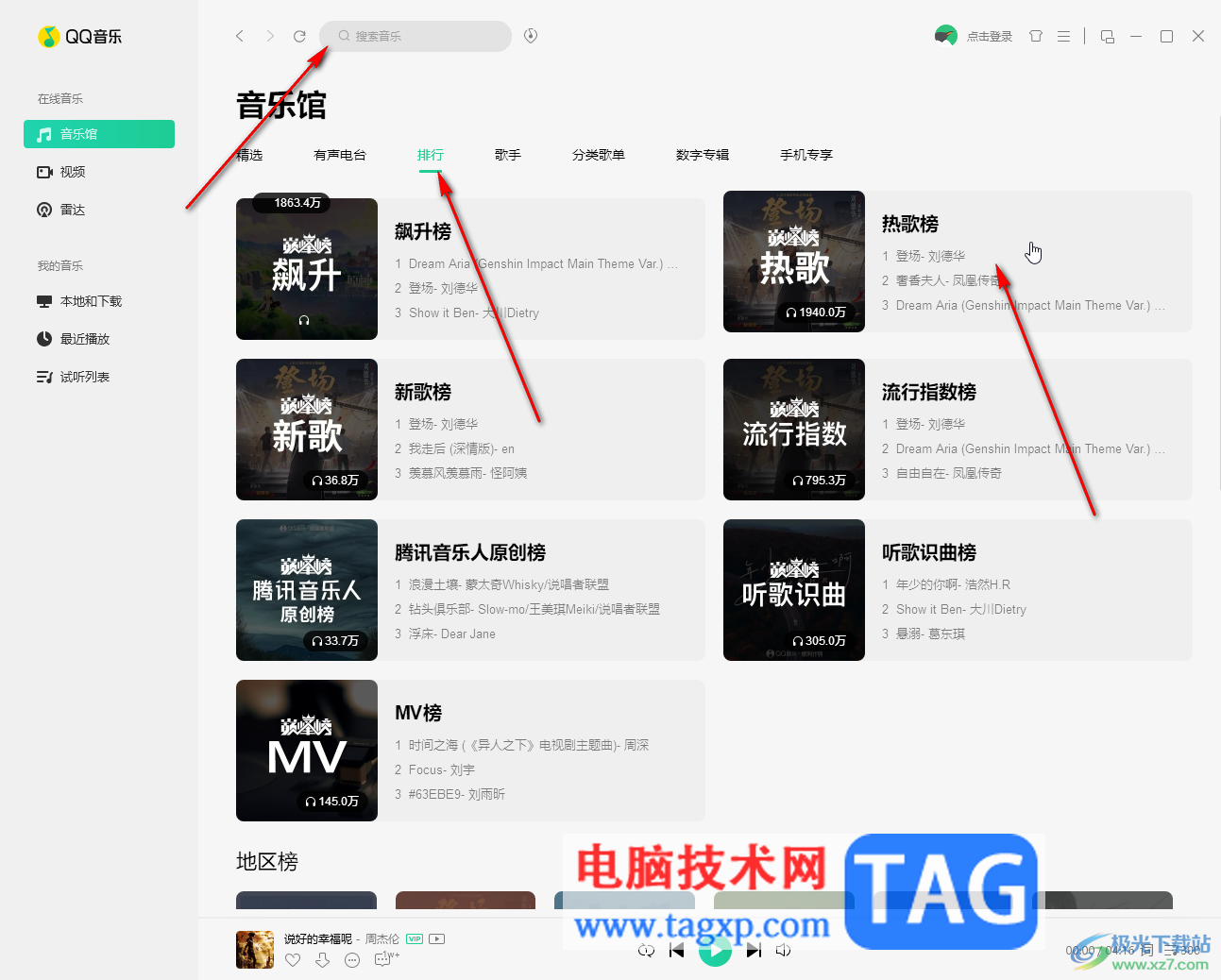
第三步:播放后,在下方播放栏点击如图所示的缩略图进入歌词界面;
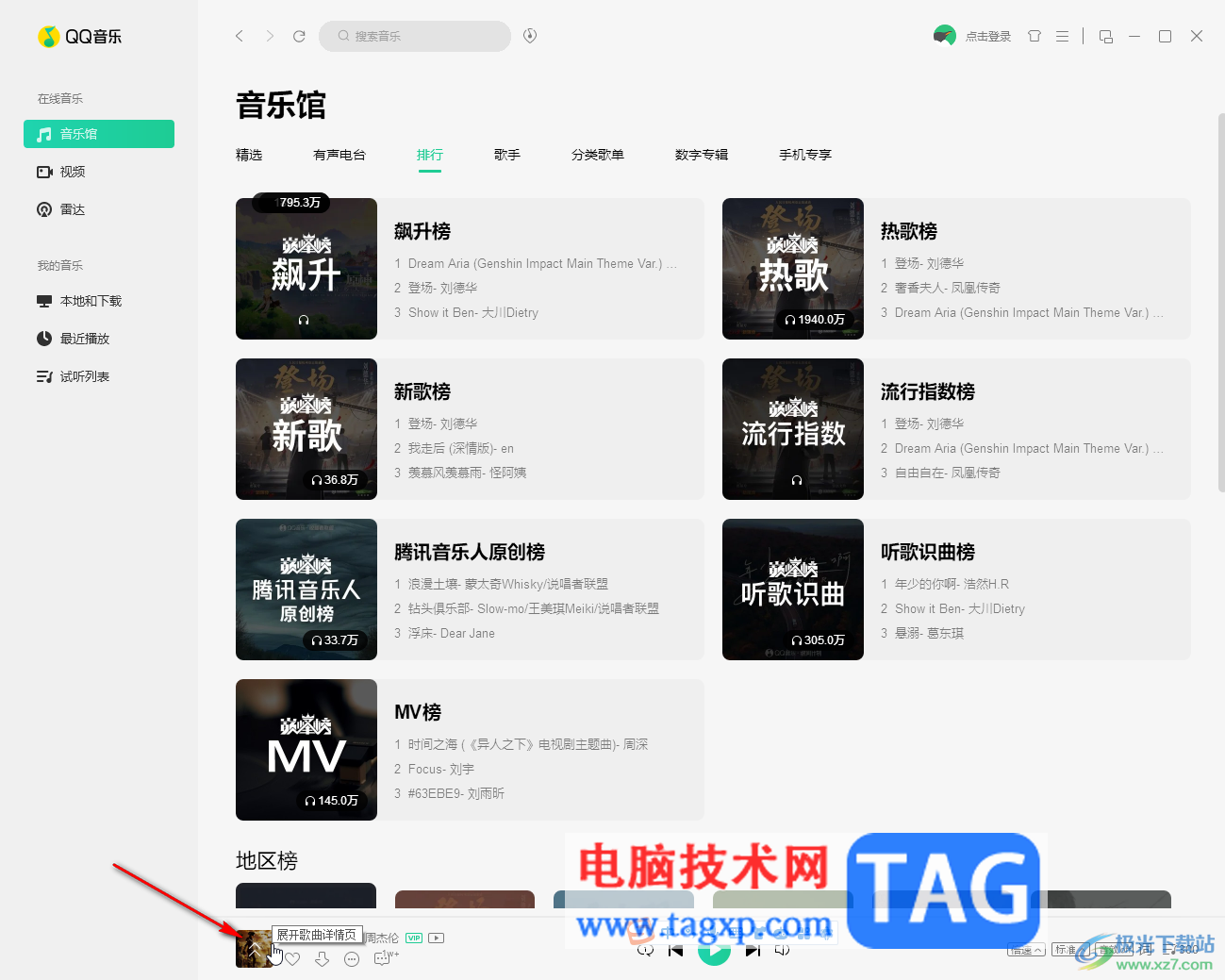
第四步:在界面空白处右键点击一下,选择“播放MV”,或者点击歌曲名称右侧的视频播放图标;
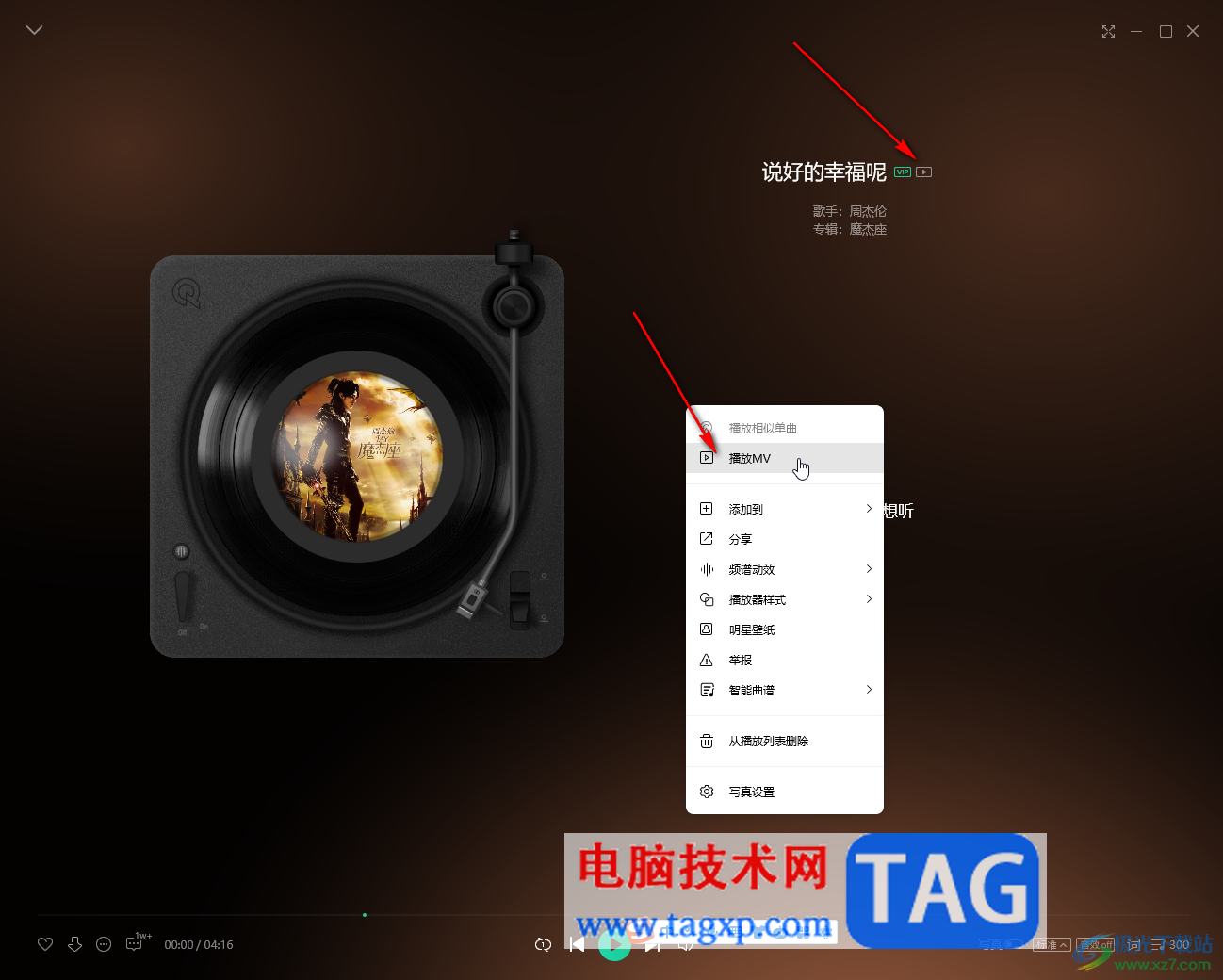
第五步:就可以播放该歌曲的MV了,鼠标悬停到界面中可以在出现的工具栏中进行清晰度等的调整,如果有需要还可以点击收藏或者下载MV等等。
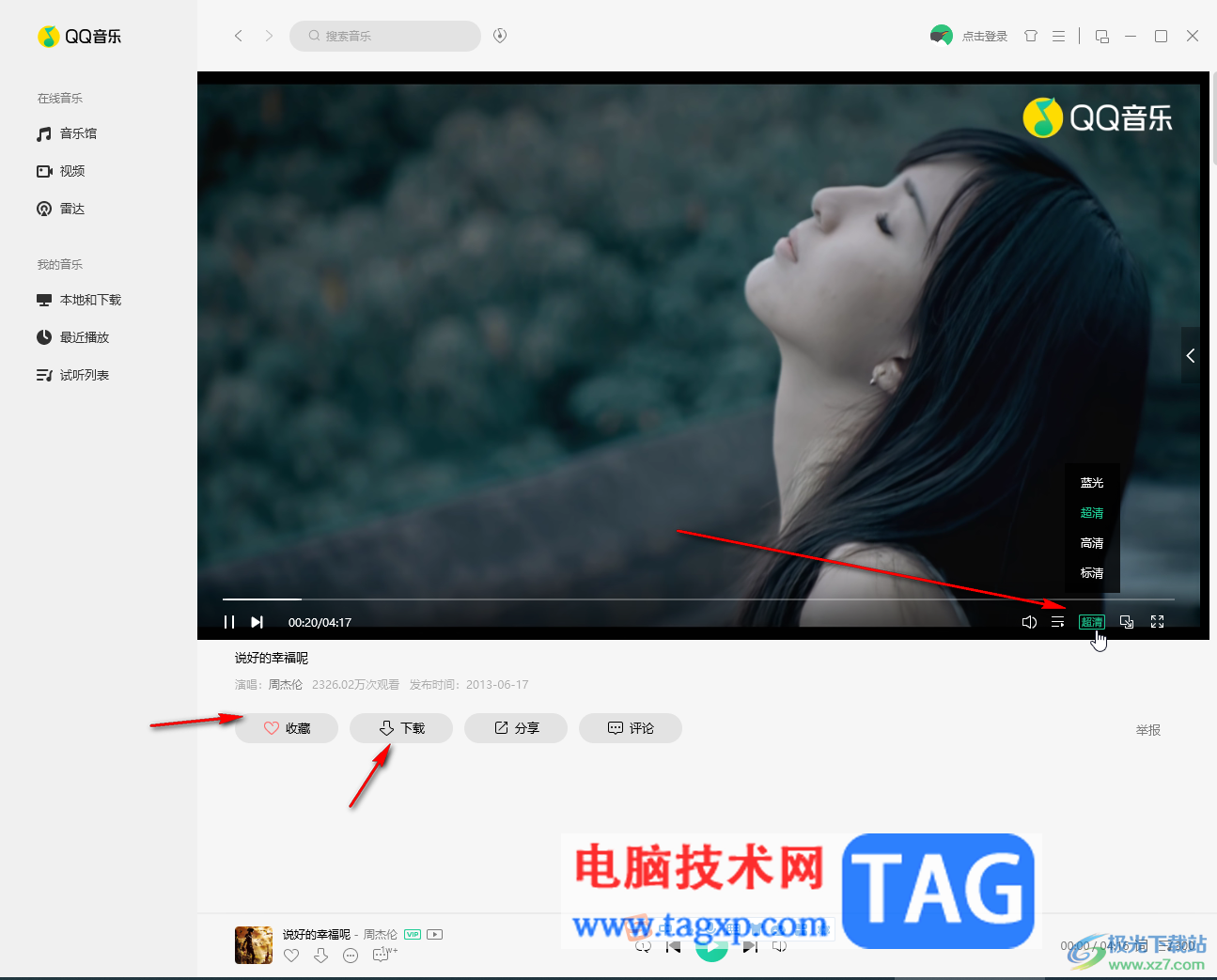
以上就是电脑版QQ音乐中播放MV的方法教程的全部内容了。上面的步骤操作起来都是非常简单的,小伙伴们可以打开自己的软件后跟着步骤一起动手操作起来。
 热拔插概念及应用
热拔插概念及应用
什么是热拔插?热拔插有什么作用?现在的许多笔记本都配置有......
 如何更新主板驱动程序:为什么要定期更
如何更新主板驱动程序:为什么要定期更
电脑的运行效率和稳定性与主板驱动程序息息相关。无论是玩游......
 学习超频的安全指南:超频会有什么风险
学习超频的安全指南:超频会有什么风险
超频,作为提升电脑性能的一种流行方式,近年来受到越来越多......
 ps怎么把矩形变成波浪效果-ps超简单五步
ps怎么把矩形变成波浪效果-ps超简单五步
近日有一些小伙伴咨询小编关于ps怎么把矩形变成波浪效果呢?下......
 怎样处理键盘失灵问题:钥匙失灵时可以
怎样处理键盘失灵问题:钥匙失灵时可以
键盘失灵问题是许多电脑用户常遇到的麻烦。无论是因为频繁使......
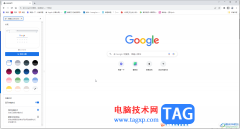
谷歌浏览器是一款非常好用的软件,该软件性能文档,没有广告弹窗的打扰,很多小伙伴都在使用。如果我们需要在电脑版谷歌浏览器中关闭安全保护,小伙伴们知道具体该如何进行操作吗,其...

金山毒霸是国内比较知名的杀毒软件,具有着防火墙实时监控、压缩文件病毒、查杀电子邮件病毒等功能,总之金山毒霸能够让用户在健康安全的环境下使用电脑,用户在电脑上安装金山毒霸后...

mypaint是一款图像绘画软件,它支持多种形状不同的笔刷,让用户可以绘制出不同的效果,例如油画刷、水彩刷、铅笔刷等,能够很好的满足用户的绘画需求,因此mypaint软件很适合作为一款涂鸦...

必剪是哔哩哔哩推出的一款视频剪辑软件,拥有丰富的视频素材、转场特效以及音频音效,可以让我们的视频内容更加的丰富,视频效果得到提升。在使用必剪软件的过程中,有的小伙伴想要让...
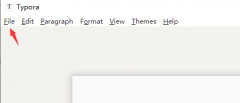
根据每个的使用习惯不同,有的用户想要将Typora设置成中文,该怎么设置呢?下面小编就将Typora中文的设置方法分享给大家哦,有需要的朋友可以来看看哦。...
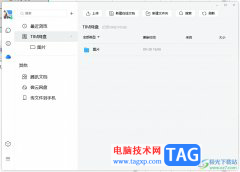
tim是一款专注办公、多人协作以及沟通的高效率办公软件,为用户提供了云文件、邮件、电话会议会等强大的办公功能,让用户可以提升与团队之间的沟通效率,因此tim软件吸引了大量的用户前...

如果你想要使用到一款简单且好操作的视频剪辑软件,那么EV剪辑软件就是很好的选择,这款软件不管是在操作方面还是在功能上都是比较简洁的,因此不会有觉得操作困难的地方,比如我们想...

很多小伙伴在日常办公中经常会需要编写发言稿,当我们想要快速的得到一篇发言稿时,我们可以先使用AI功能快速编辑出一篇发言稿,然后再按照自己的需求进行内容修改。在钉钉中,我们也...
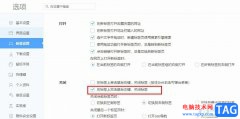
很多小伙伴在使用360极速浏览器的过程中经常会需要快速的关闭一些网页,一般情况下我们可以在网页标签页上右键单击,然后在菜单列表中找到关闭标签页选项,我们也可以使用快捷键“Ct...
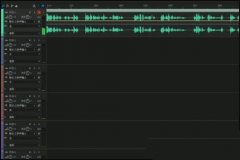
在使用audition处理音频的时候,想插入一段空白音频,不少用户还不知道如何操作的,今天小编很乐意与大家分享au加空白音的的技巧,感兴趣的可以来了解了解哦。...

WPS演示文稿是一款非常好用的办公类软件,其中的功能非常丰富且强大,很多小伙伴都在使用。如果我们需要在电脑版WPS演示文稿中设置动画效果重复播放,小伙伴们知道具体该如何进行操作吗...
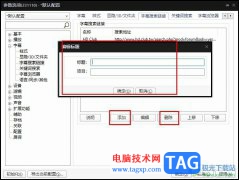
PotPlayer是很多小伙伴都在使用的影音播放器,在这款播放器中我们可以根据自己的使用习惯对播放器进行各种调整。有的小伙伴在PotPlayer中播放视频时喜欢使用字幕搜索功能,当字幕搜索功能不...

utorrent是一款非常小巧的bt下载工具,虽然utorrent体积小巧,却有着强大而出色的下载体验,为用户提供了多任务下载、磁力链接下载和带宽限制等功能,因此utorrent软件吸引了不少用户的喜欢,...

龙虾智能剪辑是一款全面强大的视频剪辑工具,这款软件可以简化视频剪辑流程,让用户用更加简单的方式来处理视频,再加上它有着丰富的视频处理工具,让用户可以用来合并、剪切、去重或...

夜神模拟器怎么刷步道乐跑,这是很多小伙伴都想要知道的一个操作方法,特别是一些大学生,平时自己不是很喜欢运动,喜欢赖在床上玩手机,但是学校规定每个学期必须要完成多少公里的跑...